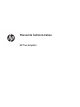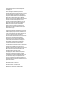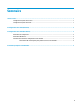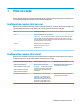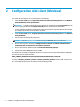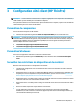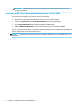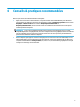HP True Graphics - Administrator's Guide
Table Of Contents
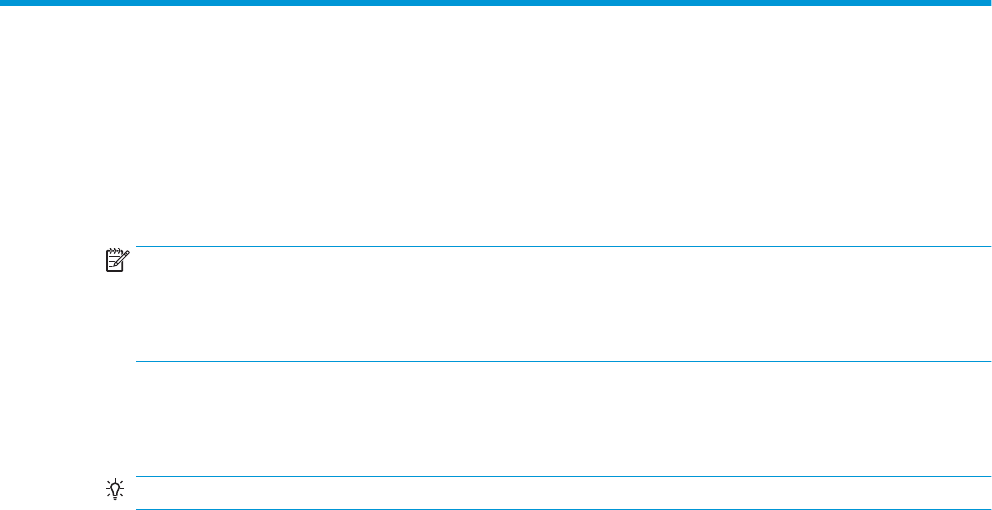
2 Conguration côté client (Windows)
Pour activer HP True Graphics sur un client léger HP sous Windows :
1. Copiez receiver.adml depuis <Program Files folder>\Citrix\ICA Client\Conguration vers C:\Windows
\PolicyDenitions\<locale-specic folder>.
REMARQUE : Le dossier Program Files où Citrix Receiver est installé est nommé Program Files dans les
versions 32 bits de Windows et Program Files (x86) dans les versions 64 bits de Windows.
Le nom du dossier spécique local dépend du réglage des paramètres régionaux Windows. Par exemple,
pour l'anglais (États-Unis), le nom du dossier est en-US.
2. Copiez receiver.admx depuis <Program Files folder>\Citrix\ICA Client\Conguration vers C:\Windows
\PolicyDenitions.
3. Ouvrez l'éditeur de stratégie de groupe local.
CONSEIL : Exécutez gpedit.msc en utilisant la fonction Exécuter dans le menu Démarrer.
4. Dans le volet de gauche, sélectionnez Conguration de l'ordinateur ► Modèles d'administration ►
Composants Citrix ► Citrix Receiver ► Expérience utilisateur.
5. Dans le volet de droite, double-cliquez sur Accélération matérielle graphique.
6. Sélectionnez l'option Activé, puis cliquez sur OK.
Pour vérier que la stratégie est appliquée, démarrez une session Citrix ICA, puis utilisez l'Éditeur du Registre
pour localiser la clé de registre suivante :
HKEY_CURRENT_USER\Software\Citrix\ICA Client\CEIP\Data\GfxRender\<session ID>
La valeur de Graphics_GfxRender_Decoder et Graphics_GfxRender_Renderer doit être de 2. Si la valeur est
de 1, le décodage par processeur est utilisé au lieu du décodage par GPU.
2 Chapitre 2 Conguration côté client (Windows)